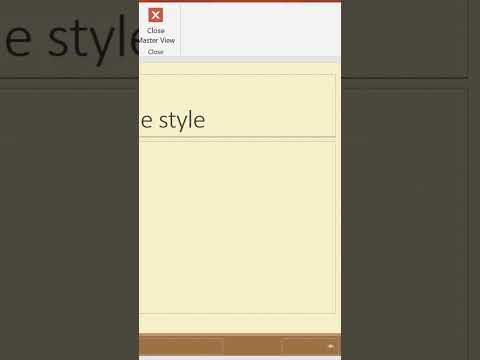Membuat halaman Facebook untuk gereja Anda dapat menjadi cara yang ideal untuk menjaga agar penggemar dan komunitas Anda selalu mendapat kabar terbaru, acara, dan layanan yang diselenggarakan oleh gereja Anda. Sebagai antarmuka jejaring sosial dengan jutaan pelanggan, Facebook dapat memungkinkan Anda untuk berbagi semua jenis informasi tentang gereja Anda dengan publik; seperti lokasi dan jamnya, acara mendatang, diskusi, video, dan lainnya.
Langkah

Langkah 1. Buat halaman Facebook baru untuk gereja Anda
- Buka situs web Facebook yang ditampilkan di bagian Sumber artikel ini dan klik "Kembali ke Facebook" di sudut kanan atas.
- Gulir ke bawah halaman web dan klik tautan "Buat Halaman" di bawah bagian "Daftar".
- Pilih opsi untuk "Perusahaan, Organisasi atau Institusi".
- Pilih "Gereja atau Organisasi Keagamaan" dari menu tarik-turun untuk "Pilih kategori", lalu ketikkan nama gereja Anda di bidang di sebelah "Nama Perusahaan".
- Beri tanda centang pada kotak di sebelah Ketentuan Halaman Facebook setelah Anda meninjau syarat dan ketentuan, lalu klik tombol "Memulai".

Langkah 2. Buat akun Facebook untuk halaman gereja Anda
Halaman Facebook Anda harus ditautkan ke akun pribadi untuk tujuan administrasi dan manajemen.
- Jika Anda ingin menautkan halaman gereja Anda ke profil pribadi yang sudah ada di Facebook, pilih tombol radio di sebelah "Saya sudah memiliki akun Facebook" untuk melewati langkah ini.
- Masukkan alamat email untuk gereja Anda dan buat kata sandi akun.
- Masukkan tanggal lahir Anda dan teks yang ditampilkan di layar untuk fitur pemeriksaan keamanan Facebook.
- Tinjau ketentuan penggunaan Facebook sebelum memberi tanda centang di kotak "Ketentuan", lalu klik "Daftar Sekarang" untuk menyelesaikan pembuatan akun.

Langkah 3. Verifikasi akun Facebook Anda
Anda akan dikirimi konfirmasi di alamat email yang Anda daftarkan untuk halaman Facebook. Jika Anda menggunakan akun pribadi untuk membuat halaman, Anda tidak akan diminta untuk menyelesaikan proses verifikasi.
- Masuk ke akun email yang Anda gunakan untuk mendaftar dengan Facebook.
- Buka email dari Facebook mengenai pendaftaran Anda, lalu klik tautan verifikasi yang telah disediakan Facebook di dalam email tersebut. Anda kemudian akan diarahkan ke Facebook untuk menyelesaikan pembuatan halaman gereja Anda.

Langkah 4. Buat profil untuk gereja Anda
"Profil wizard" Facebook akan memandu Anda dalam memberikan informasi tentang gereja Anda.
- Tambahkan foto ke profil gereja Anda. Klik "Unggah Gambar" untuk mengunduh gambar yang disimpan di komputer Anda, atau pilih "Impor Foto" untuk menautkan foto dari situs web utama gereja Anda.
- Beritahu "penggemar" Anda atau anggota gereja Anda tentang halaman Facebook. Fitur ini akan memungkinkan Anda untuk mengimpor daftar kontak dari profil email gereja Anda dan mengirim semua kontak pesan dengan tautan ke halaman Facebook baru.
- Berikan informasi dasar tentang gereja Anda. Masukkan alamat web untuk situs web utama gereja Anda, lalu masukkan deskripsi gereja Anda di sebelah kolom "Tentang".
- Klik "Lanjutkan" untuk mengakses antarmuka halaman Facebook baru gereja Anda.

Langkah 5. Berikan informasi rinci tentang gereja Anda
- Klik tautan "Edit Info" di bagian atas sesi web Anda di bawah nama gereja Anda.
- Masukkan informasi gereja Anda di setiap bidang; termasuk tanggal gereja Anda didirikan, alamat gereja, pernyataan misi gereja, penghargaan dan produk jika berlaku, dan informasi kontak gereja Anda.
- Klik tombol "Simpan Perubahan" untuk kembali ke halaman Facebook utama gereja Anda.

Langkah 6. Posting pembaruan status
Setiap kali Anda memasukkan pembaruan status, Facebook akan memberi tahu semua penggemar Anda, atau pelanggan halaman Anda, tentang pembaruan itu. Misalnya, Anda mungkin ingin memposting pembaruan jika jam layanan Anda telah berubah, atau jika Anda telah menjadwalkan acara khusus untuk anggota Anda.
Klik "Post Update" untuk membagikan berita terbaru tentang gereja Anda

Langkah 7. Tambahkan tombol "Suka" ke situs web utama gereja Anda
Ini akan memungkinkan pengunjung yang mengunjungi situs web utama gereja Anda untuk berlangganan berita dan pembaruan status Anda jika mereka juga anggota Facebook.
- Klik "Tambah Kotak Suka" dan ikuti petunjuk yang diberikan untuk mengintegrasikan tombol "Suka" ke situs web utama gereja Anda.
- Anda mungkin perlu bekerja sama dengan webmaster situs web utama gereja untuk menambahkan tombol "Suka" ke antarmuka pengkodean situs web gereja jika orang itu bukan Anda.

Langkah 8. Kelola halaman Facebook gereja Anda dari perangkat seluler Anda
Fitur ini memungkinkan Anda untuk memposting pembaruan status atau mengunggah foto ke halaman Facebook dari perangkat seluler Anda.
- Klik tautan "Kirim Email Seluler" untuk kemampuan mengunggah foto dan membuat pembaruan status; jika tidak, Anda dapat mengklik "Kirim Pesan Teks" jika Anda hanya ingin kemampuan untuk memberikan pembaruan status.
- Ikuti petunjuk untuk menautkan perangkat seluler Anda ke halaman Facebook gereja Anda setelah memilih preferensi Anda.

Langkah 9. Gunakan halaman Facebook gereja Anda untuk melibatkan penggemar Anda
- Gunakan fitur "Pertanyaan" untuk menolak diskusi tentang gereja Anda. Contoh pertanyaan untuk diajukan mungkin termasuk menanyakan kepada penggemar bagaimana mereka menikmati layanan terbaru, atau menanyakan tentang nyanyian pujian favorit mereka untuk dinyanyikan.
- Gunakan fitur "Status Updates" untuk menerima permintaan doa. Ini akan memberi anggota gereja Anda pilihan untuk menjangkau kapan saja; tidak hanya pada hari-hari mereka menghadiri gereja.
- Gunakan bagian "Foto" untuk menampilkan anggota gereja Anda dan staf gereja, atau memposting foto peristiwa khusus yang pernah terjadi di masa lalu; seperti berburu telur Paskah atau upacara liburan.